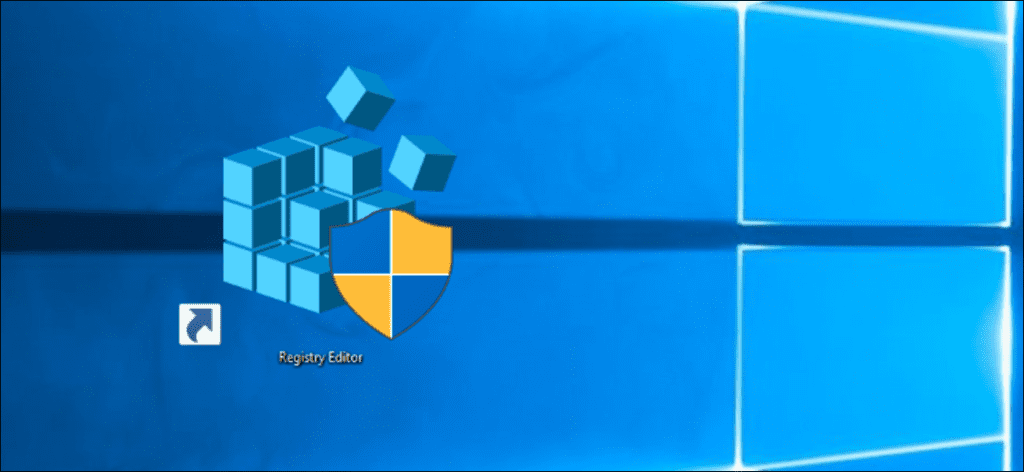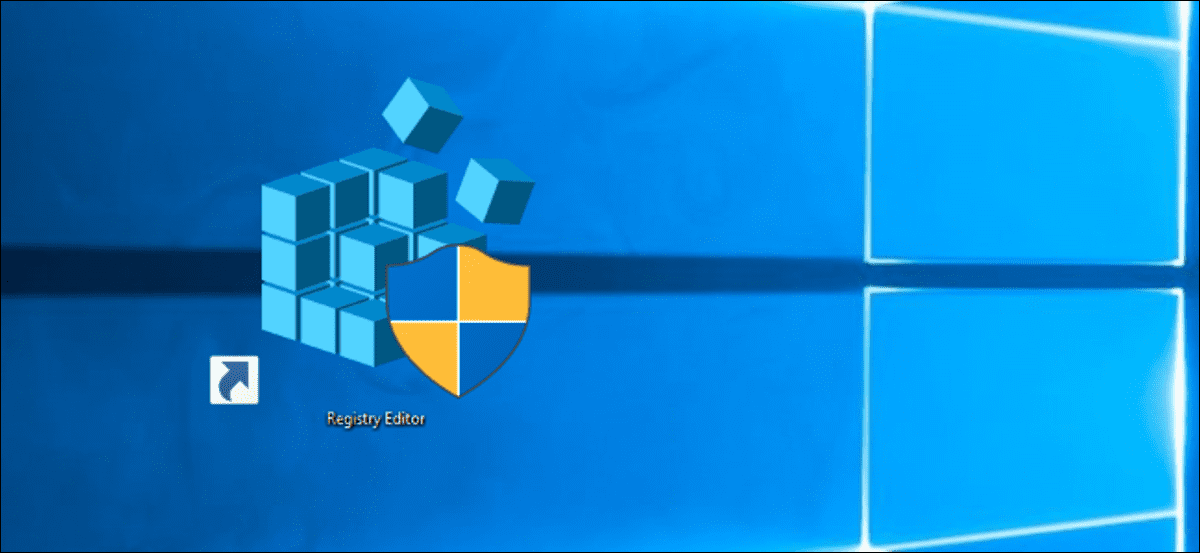
El registro de Windows es una base de datos donde Windows y muchos programas almacenan sus ajustes de configuración. Puede editar el registro usted mismo para habilitar funciones ocultas y cambiar opciones específicas. Estos ajustes a menudo se denominan «hacks de registro».
¿Qué es el registro de Windows y cómo funciona?
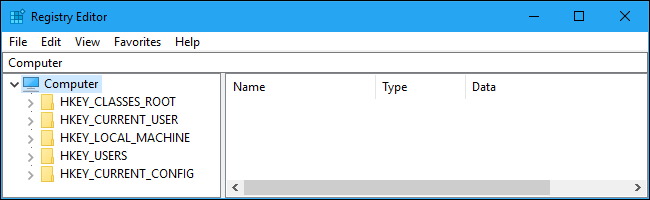
El registro de Windows es una colección de varias bases de datos. Hay configuraciones de registro de todo el sistema que se aplican a todos los usuarios, y cada cuenta de usuario de Windows también tiene su propia configuración específica de usuario.
En Windows 10 y Windows 7, la configuración del registro de todo el sistema se almacena en archivos en C:WindowsSystem32Config , mientras que cada cuenta de usuario de Windows tiene su propio archivo NTUSER.dat que contiene sus claves específicas de usuario en su C:WindowsUsersName directorio telefónico. No puede editar estos archivos directamente.
Pero no importa dónde se almacenen estos archivos, porque nunca necesitará tocarlos. Cuando inicia sesión en Windows, carga la configuración de estos archivos en la memoria. Cuando inicia un programa, puede verificar el registro almacenado en la memoria para encontrar sus ajustes de configuración. Cuando cambia la configuración de un programa, puede cambiar la configuración del registro. Cuando cierra sesión en su PC y la apaga, guarda el estado del registro en el disco.
El registro contiene el tipo de carpeta «claves» y «valores» dentro de esas claves que pueden contener números, texto u otros datos. El registro se compone de varios grupos de claves y valores como HKEY_CURRENT_USER y HKEY_LOCAL_MACHINE. Estos grupos se denominan «colmenas» porque uno de los desarrolladores originales de Windows NT odiaba a las abejas. Sí verdaderamente.
Microsoft reintrodujo el registro en Windows 3.1, pero inicialmente solo se usó para ciertos tipos de software. En los días de Windows 3.1, las aplicaciones de Windows almacenaban con frecuencia configuraciones en archivos de configuración .INI que estaban dispersos por todo el sistema operativo. El registro ahora puede ser utilizado por todos los programas y le permite recopilar configuraciones que de otro modo estarían dispersas en muchas ubicaciones diferentes en el disco.
No todos los programas almacenan todas sus configuraciones en el registro de Windows. Cada desarrollador de programa puede decidir usar el registro para cada configuración, algunas configuraciones o ninguna configuración. Algunos programas almacenan todos (o solo algunos) de sus ajustes en archivos de configuración, por ejemplo, en la carpeta Datos de la aplicación. Pero el propio Windows hace un uso intensivo del registro.
Por qué es posible que desee editar el registro
La mayoría de los usuarios de Windows nunca necesitarán tocar el registro. El propio Windows y muchos programas utilizan el registro y, por lo general, no tiene que preocuparse por ello.
Sin embargo, puede editar el registro usted mismo con el Editor del registro, incluido con Windows. Le permite hacer clic en el registro y cambiar la configuración del registro individual.
El registro en sí es un gran lío en la base de datos y, por supuesto, no encontrará mucho clic en él. Pero a menudo puede encontrar «hacks de registro» en línea que le indican qué configuraciones necesita cambiar para realizar una tarea en particular.
Esto es especialmente útil cuando se buscan opciones que normalmente no están expuestas en Windows. Algunas cosas solo se pueden lograr pirateando el registro. Hay otras configuraciones disponibles en la directiva de grupo en las ediciones profesionales de Windows, pero normalmente puede cambiarlas en una edición de inicio de Windows editando el registro.
¿Es seguro?
Editar el registro no es peligroso si sabe lo que está haciendo. Simplemente siga las instrucciones y solo cambie la configuración que necesita cambiar.
Pero, si ingresa al registro y comienza a eliminar o modificar elementos aleatorios, podría estropear la configuración de su sistema e incluso hacer que Windows no pueda arrancar.
Por lo general, recomendamos hacer una copia de seguridad del registro (¡y de su computadora, de la que siempre debe tener copias de seguridad!) Antes de editar el registro, por si acaso. Pero si sigue las instrucciones legítimas correctamente, no tendrá ningún problema.
Cómo modificar el registro
Editar el registro es bastante sencillo. Todos nuestros artículos de edición de registro muestran todo el proceso y es fácil de seguir. Pero aquí hay una descripción básica del proceso.
Para comenzar, abrirá la aplicación Editor del registro. Para hacer esto, presione Windows + R para abrir el cuadro de diálogo Ejecutar. Escribe «regedit» y luego presiona Enter. También puede abrir el menú Inicio, escribir «regedit.exe» en el cuadro de búsqueda y luego presionar Entrar.
Se le pedirá que acepte un mensaje de Control de cuentas de usuario antes de continuar. Esto le da al editor de registro la capacidad de cambiar la configuración del sistema.
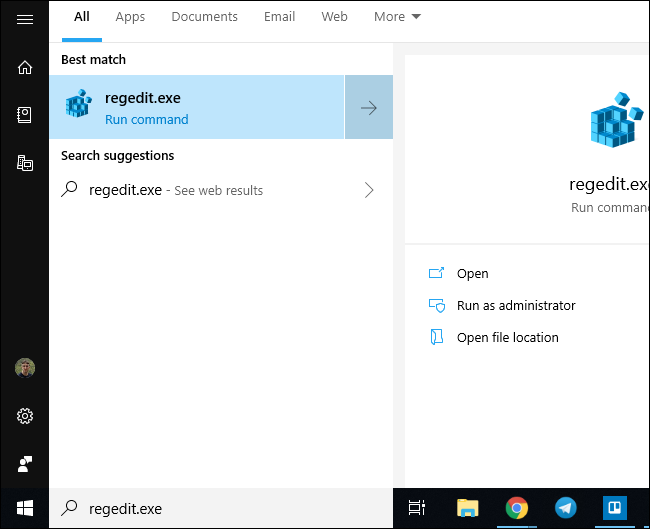
Navegue hasta la clave que necesita cambiar en el panel izquierdo. Sabrá dónde debe estar porque las instrucciones de pirateo del registro que está tratando de aplicar se lo dirán.
En Windows 10, también puede simplemente copiar y pegar una dirección en la barra de direcciones del Editor del Registro y presionar Enter.
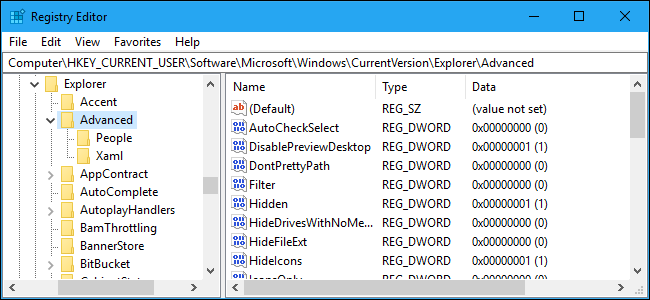
Para editar un valor, haga doble clic en él en el panel derecho e ingrese el nuevo valor. A veces, necesitará crear un nuevo valor: haga clic con el botón derecho en el panel derecho, seleccione el tipo de valor que necesita crear e ingrese el nombre apropiado. En otros casos, es posible que deba crear nuevas claves (carpetas). El truco del registro le dirá qué hacer.
Ha terminado. Puede hacer clic en «Aceptar» para guardar su cambio y cerrar el Editor del Registro. A veces, necesitará reiniciar su PC o cerrar la sesión y volver a iniciarla para que su cambio surta efecto, pero eso es todo.
Eso es todo lo que se necesita para realizar un truco del registro: ahora ha abierto el Editor del registro, ha localizado el valor que desea cambiar y lo ha cambiado.
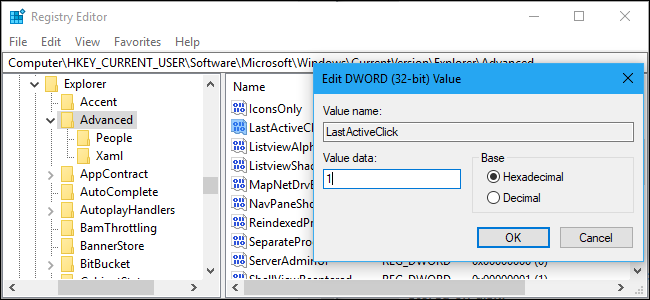
También puede modificar el registro descargando y ejecutando archivos .reg, que contienen una modificación aplicada cuando los ejecuta. Solo debe descargar y ejecutar archivos .reg de fuentes confiables, pero son archivos de texto, por lo que puede hacer clic derecho sobre ellos y abrirlos en el Bloc de notas.
Mejor aún, puede crear sus propios archivos de pirateo de registro. Un archivo .reg puede contener varias configuraciones diferentes, por lo que puede crear un archivo .reg que aplica automáticamente todos sus hacks de registro preferidos y ajustes de configuración a una PC con Windows cuando lo ejecuta.
Algunos consejos interesantes de registro para probar
Hemos escrito sobre un montón de hacks de registro. Estas son algunas de nuestras selecciones favoritas:
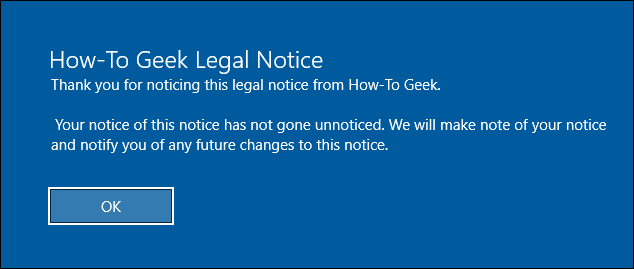
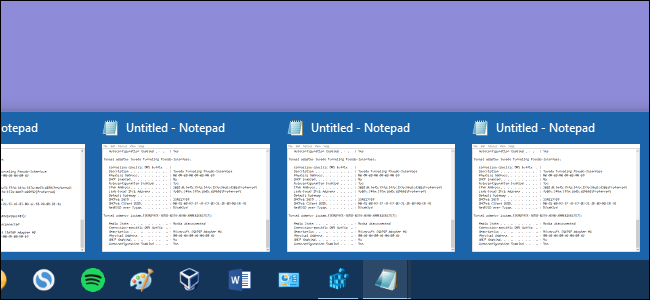
- Hacer que los botones de la barra de tareas cambien siempre a la última ventana activa: esta es mi favorita. En Windows 7 y Windows 10, al hacer clic en los botones de la barra de tareas, normalmente se mostrará una lista de miniaturas de todas las ventanas abiertas para esa aplicación, si hay varias ventanas abiertas. El truco LastActiveClick abre su última ventana activa para esa aplicación con un solo clic, ahorrándole un clic al cambiar de ventana. Siempre puede pasar el cursor sobre un icono de la barra de tareas para ver vistas previas de sus ventanas abiertas.
- Deshabilite la pantalla de bloqueo de Windows 10: si no le gusta borrar la pantalla de bloqueo estilo tableta y desea ver una pantalla de inicio de sesión tradicional cada vez que inicia, cierra sesión o bloquea su PC, este registro de pirateo es para usted. Fue creado para Windows 8, pero aún funciona en las últimas versiones de Windows 10.
- Agregue «Tomar posesión» al menú contextual: en Windows, los archivos son «propiedad» de los usuarios. Si es un usuario avanzado que cambia con frecuencia de propietario de archivo, puede agregar un comando «Tomar posesión» al menú contextual para acelerar esta operación.
- Deshabilite la minimización de Windows Aero Shake: puede evitar que Windows 7 o Windows 10 minimicen todas las ventanas abiertas cada vez que agita la barra de título de una ventana con esta configuración.
- Recupere el control de volumen antiguo de Windows 10: si pierde el control de volumen al estilo de Windows 7, este truco de registro lo devolverá a Windows 10.
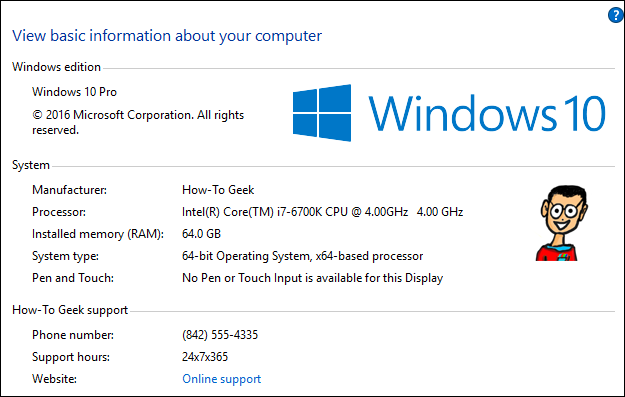
Hemos cubierto muchos otros trucos de registro útiles en el pasado. Si desea cambiar algo en Windows, simplemente haga una búsqueda rápida en la web y es muy probable que encuentre un truco de registro que le diga cómo hacerlo.